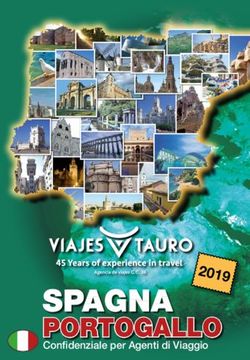GUIDA LEDGER NANO S Cryptocurrency hardware wallet - EtherEvolution
←
→
Trascrizione del contenuto della pagina
Se il tuo browser non visualizza correttamente la pagina, ti preghiamo di leggere il contenuto della pagina quaggiù
Come funziona il mio dispositivo
Ledger Nano S è un hardware wallet per diverse criptovalute, tra cui le principali al momento
Bitcoin, Ethereum e Litecoin
PULSANTE SINISTRO/ DESTRO DUE PULSANTI
Usa i pulsanti di sinistra e destra CONTEMPORANEAMENTE
per navigare attraverso la lista Premendo i due pulsanti
multi-selezione, cambiare i valori o contemporaneamente significa che
confermare una decisione. desideri confermare/continuare al
prossimo passo oppure aprire
un’applicazione.
GUIDA Ledger Nano SConfigurare il mio dispositivo
1 1. Connetti il tuo Nano S al PC tramite il cavo USB.
2. Sul piccolo schermo integrato comparirà il
messaggio di “Welcome” e poi la richiesta di
premere i due pulsanti contemporaneamente per
continuare “Press both buttons to begin”.
3. Comparirà a questo punto un testo che ti descrive
il funzionamento dei pulsanti. A questo punto
premi i due pulsanti contemporaneamente per
continuare;
4. Ti verrà chiesto se vuoi creare un nuovo account
oppure ripristinarne uno esistente “Configure new
device?”; Se questa è la prima volta che usi il Nano
S vorrai creare un nuovo account cliccando sul
pulsante sopra il segno di spunta ✓;
Il codice PIN protegge il tuo
portafoglio e ti servirà ogni volta che
2 connetterai il Nano S al PC
GUIDA Ledger Nano SIl Codice PIN · Impostare il tuo account sul Ledger Nano S
2
1. Scegli il tuo codice PIN “Choose your PIN code” e
registralo in un posto sicuro;
2. Inserisci ognuno dei valori scegliendoli con il tasto
destro o sinistro e premili contemporaneamente per
confermarli. Per sicurezza dovrai reinserire il codice
PIN una seconda volta;
3. Ti viene ora chiesto di trascrivere la frase di sicurezza
“Write down your recovery phrase”. Utilizza il biglietto
di ripristino “Recovery sheet” per trascrivere le 24
parole. Quando hai finito la trascrizione premi i due
pulsanti contemporaneamente per continuare;
4. Il Nano S ti chiede ora di confermare la tua frase di
sicurezza “Confirm your recovery phrase”. Premi i due
pulsanti contemporaneamente per iniziare.
Utilizza i pulsante destro oppure sinistro per
selezionare le 24 parole.
La chiave privata che serve a confermare
le transazioni è contenuta al sicuro Non c’è alcun modo di effettuare transazioni dal
all’interno del chip del Nano S. tuo portafoglio senza prima confermarla
premendo il pulsante di conferma sul Nano S.
GUIDA Ledger Nano SL’unico modo per impossessarsi del credito nel tuo portafoglio è…
• AVERE IL NANO S IN MANO
e conoscerne il codice PIN
OPPURE
• CONOSCERE LA FRASE DI
SICUREZZA
(anche senza avere il possesso fisico il Nano S)
Il biglietto di ripristino con scritta la frase di sicurezza è un elemento estremamente
importante perché va tenuto nascosto e al contempo deve essere all’occorrenza
recuperabile perché è l’unico modo di ripristinare il tuo portafoglio nel caso il Nano
S andasse perso o danneggiato.
Riponilo quindi in un luogo che tu reputi allo stesso tempo celato e sicuro.
GUIDA Ledger Nano SPer eseguire delle transazioni con il tuo Nano S tramite visita il sito di
MyEtherWallet www.myetherwallet.com
e se lo desideri imposta la lingua italiana dal menu in alto a destra
• Nel menu sulla parte
alta clicca sul pulsante
“Invia ether e token”;
• Seleziona “Ledger
Nano S” come metodo
di accesso al tuo
portafoglio;
• Collega il tuo Nano S,
inserisci il PIN e
sempre sul Nano S
seleziona “Ethereum”
e conferma premendo
i due pulsanti
contemporaneamente
GUIDA Ledger Nano SUsando il tuo dispositivo Nano S
1. Usando i pulsanti scorri fino a “Settings” e premi
i due pulsanti contemporaneamente;
2. Seleziona “Contract data” e conferma
premendo i pulsanti contemporaneamente;
3. Attiva “Enable” l’opzione “Contract data”
premendo sul pulsante sopra il segno di spunta
✓;
4. Ripeti l’operazione per attivare “Enable” anche
l’opzione di supporto del browser “Browser
support”;
5. Scorri il menu fino alla voce “Back” e clicca i due
pulsanti contemporaneamente per tornare
indietro e lascia il Nano S nella visualizzazione
“Use wallet to view account”;
GUIDA Ledger Nano SPagina MyEtherWallet
Nella pagina di MyEtherWallet puoi ora cliccare
su “Collegati al Ledger Nano S”
GUIDA Ledger Nano SPagina MyEtherWallet
• Successivamente si aprirà una
maschera dove visualizzerai tutti
gli indirizzi disponibili all interno
del tuo wallet ed il relativo
credito su di essi.
• Seleziona l´indirizzo con cui vuoi
effettuare la transazione e clicca
sul pulsante ¨unlock wallet¨
• Si aprirà quindi il form dove
potrai inserire l´indirizzo del
destinatario e l´importo.
GUIDA Ledger Nano SPagina MyEtherWallet
Hai ora accesso alla pagina dove puoi inserire i
dati per effettuare la tua transazione
GUIDA Ledger Nano SIl tuo dispositivo Nano S
Quando hai inserito correttamente i dati
per effettuare la transazione e hai cliccato
su "Genera transazione" controlla sullo
schermo del tuo Nano S "New transaction
#,## ETH" se l'indirizzo destinatario ed
importo sono corretti e poi dai conferma
dal tuo ledger
• Infine clicca su “Invia transazione” ed avrai completato il trasferimento di fondi.
GUIDA Ledger Nano SCHIUDI ORA
LA PORTA IN FACCIA AGLI HACKER
CLICCA QUI
E ACQUISTA IL TUO
LEDGER NANO S!
GUIDA Ledger Nano SIscriviti al
canale ufficiale di
EtherEvolution
su Telegram
e resta aggiornato
sugli sviluppi del progetto
Ethereum
ISCRIVITI ORA
GUIDA My Ether Wallet?
Come comprare, vendere,
trasferire e conservare
in sicurezza gli Ether
Accedi alla guida
che ha aiutato 203 persone ad
aumentare il proprio capitale
del +715% in soli 9 mesi
Accedi GRATIS alla Guida
GUIDA My Ether WalletPuoi anche leggere